自动更新图标怎么关闭三大方法详解图解-浩宇IT百科
发布时间:2024-01-10 21:27 作者:[db:作者] 点击: 【 字体:大 中 小 】
电脑使用得久了,便需要更新一下。这时候,我们的电脑就会帮我们自行检测出需要更新的地方,以及提醒我们更新。但同时,也有很多时候我们会发现,我们不需要这些更新。我们就会对这些一直提醒我们更新的图标感到非常不耐烦,那我们有没有什么办法可以去掉这些提(gps是什么意思?GPS是全球定位系统Global Positioning System的缩写形式,它是一种基于卫星的定位系统,用于获得地理位置信息以及准确的通用协调时间。)醒我们自动更新的图标呢?接下来,小编就为大家介绍一些去除自动更新图标的方法。
一般方法
这个办法是最简单的方法之一,但是效果的因电脑而异。首先右击 我的电脑 选择 属性 进入 系统属性 设置。点击 自动更新 选项,在下面有 关闭自动更新 点选该项 鼠标 确定 保存就可以了。只需这简单的几步,我们就可以把这些提醒自动更新的图标去掉了。这个方法是针对所有电脑而言的,因此这也是对 已经为您的计算机准备好更新,单击此处安装这些更新 这些简单的更新图标而言的。
针对XP
打开我的电脑,依次点击控制面板,建议你切换成经典视图,然后在点击安全中心,在点击左边的更改 安全中心 通知我的方式。把左面防火墙、自动更新和病毒保护方框前的勾去除,在点击确定就可以了。这是针对XP电脑中的 已经为您的计算机准备好更新,单击此处安装这些更新 这类普通性的更新通知。其实我们可以看到针对简单的更新通知,我们都很简单都能解决问题。
针对Windows 10更新通知
Windows 10的更新图标多么的胡搅难缠,相信大家都深有体会,那么就讲讲如何解决Windows 10的更新图标吧。一:临时退出1、查找更新提示进程,找到如夏天GWX.exe,没错这就是那个更新的进程。2、使用管理员权限账号,直接选择然后结束这个进程。3、返回查看右下角图标,那个更新的程序已经没有了。二:停用禁止更新程序1、以上的方法只是临时关闭,重新启动或者登陆系统提示又会出现。GWX存放的目录位置在系统盘的(C:windowssystem32GWX目录)2、替换更新文件夹。直接把GWX文件夹改名,用一个空的只读文件夹替换3、替换更新程序文件。我们可以把文件夹下方的几个应用程序直接用空的文件来替换。
总结 :关于如何去除这些提醒自动更新图标的方法,小编给各位提供了三种不同的方向来解决问题。如果是普通的更新图标,大家使用一般方法就能够解决了。但是对于Windows 10的自动更新图标,各位还是需要多多花点心思才能解决。而对于XP系统的电脑,各位的问题也非常容易解决。所以,这些看着很烦人的自动更新图标去除其实很简单,大家下次再遇到的话就动起手来吧。

猜你喜欢
2013年6月全国四级作文(全部三篇)-浩宇网
 186
186 吴奇隆的老婆被爆婚外恋吴奇隆两任老婆揭秘
 123
123 周杰伦发布新歌,杨坤这样评价:你们说好就好!-浩宇网
 183
183 蒋劲夫新恋情曝光!这次的恋情是一位外籍女子一起来看看-浩宇网
 93
93 徐若瑄裸戏全集曝光被霸王硬上弓遭强暴痛哭
 182
182 五环代表什么五大洲五环代表的五大洲分别什么颜色-浩宇文化
 176
176 欧洲马耳他旅游景点介绍,欧洲马耳他旅游景点列表
 125
125 怎样下载自己喜欢的3D电影_浩宇网
 85
85 40岁杨怡平安产女,晒一家三口幸福照片!-浩宇文化网
 71
71 成都市教育局-成都市新都区教育信息网-浩宇网
 110
110